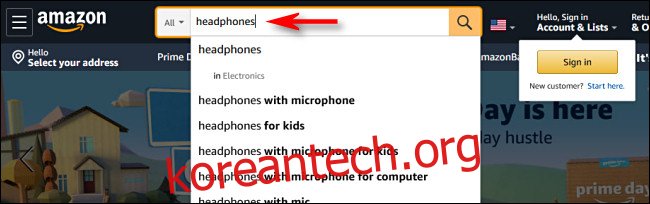Amazon.com은 전 세계 수천 개의 공급업체로부터 수백만 개의 상품을 판매하는 중개자 역할을 합니다. 그 상품의 품질은 매우 다양합니다. 타사 판매자에 대한 우려를 피하기 위해 아마존 자체에서 조달, 소유 및 판매하는 상품만 구매하도록 선택할 수 있습니다. 방법은 다음과 같습니다.
“아마존에서 배송됨” vs. “아마존에서 판매됨”
아마존은 제3자 판매자가 소유 및 판매하지만 아마존에서 “주문 처리”되는 많은 아이템을 제공합니다. 어떻게 작동합니까? 타사 판매자는 아마존 창고로 품목을 배송합니다. 품목이 판매되면 Amazon은 빠른 프라임 배송을 통해 고객에게 배송합니다. 그 대가로 아마존은 각 판매 금액을 줄이고 아마존은 재고를 많이 소유할 필요가 없어 비용을 절감합니다.
일반적으로 Amazon의 타사 판매자로부터 구매하는 것은 안전하고 잘 작동하지만 타사 판매도 위험할 수 있습니다. 광고된 대로(다른 색상, 모델 또는 스타일을 받을 수 있음) 지정된 상태로 제품을 받지 못할 수 있습니다. (일부 상품은 새 상품으로 판매되지만 실제로는 리퍼브 상품입니다.) 일부 비윤리적인 판매업체는 아마존을 통해 위조 상품을 판매하기도 합니다.
아마존이 판매하고 배송할 때까지 아마존이 소싱하고 소유한 아이템을 찾는 방법을 보여 드리겠습니다. 그렇게 하면 구매한 품목이 광고된 상태의 정품일 가능성이 높아집니다. 아마존은 때때로 아마존 자체에서 판매하는 아이템에만 적용되는 프로모션 크레딧도 제공합니다.
아마존에서 판매하는 제품을 검색하는 방법
현재 아마존에서 자체 판매하는 상품을 검색을 통해 찾으려면 웹 브라우저를 통해 Amazon.com 웹사이트의 데스크톱 버전에 접속해야 합니다. 그래서 먼저, 로드 아마존닷컴—또는 해당 국가의 Amazon 버전. 검색창에 찾고자 하는 내용을 입력하고 “Enter”를 누르십시오.

결과가 나타나면 화면 왼쪽의 사이드바를 확인하세요. “부서” 섹션을 찾아 찾고자 하는 것과 가장 일치하는 부서 중 하나를 클릭하십시오. 이 단계는 결과를 더 좁히는 데 필요합니다.
예를 들어 여기에서는 헤드폰을 검색했기 때문에 부서로 “전자공학”을 선택했습니다.
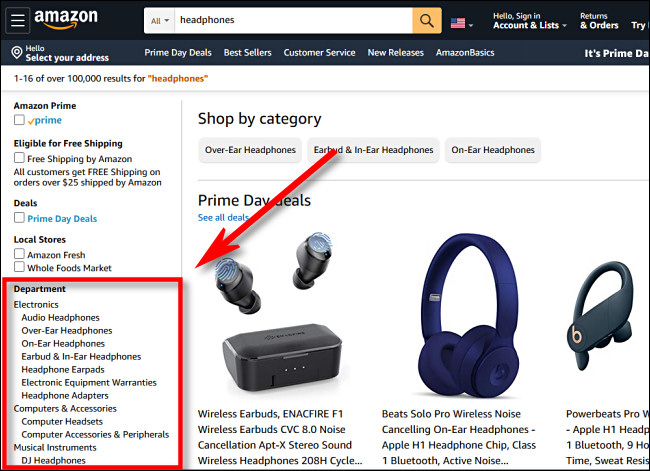
부서를 선택한 후 “판매자” 섹션이 표시될 때까지 사이드바에서 아래로 스크롤합니다. “Amazon.com” 옆에 체크 표시를 합니다.
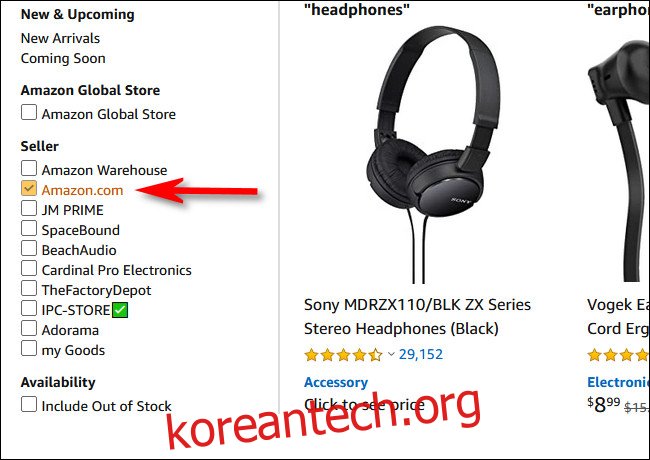
“Amazon.com”을 확인한 후 검색 결과가 다시 로드되고 결과 바로 위의 검색 기준에 “Amazon.com”이 나열됩니다. 아래 나열된 품목은 Amazon.com 자체에서 조달, 소유 및 판매하는 품목입니다.
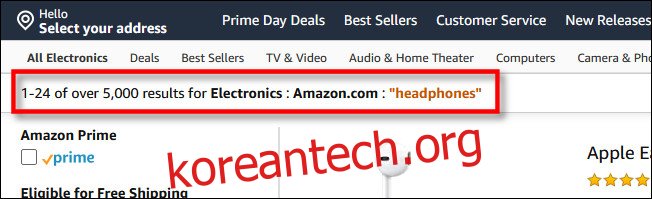
또한 특정 품목을 볼 때마다 “장바구니에 추가” 및 “지금 구매” 버튼 아래에서 해당 품목이 Amazon에서 판매 중인지 다시 확인할 수 있습니다. “Sold by Amazon.com”이 표시되면 타사 판매자가 아니라 Amazon에서 직접 판매한다는 것을 알 수 있습니다.
때때로 이 정보는 “Amazon.com에서 배송 및 판매”와 같은 단일 문장의 일부로 가격 아래에 나열됩니다.
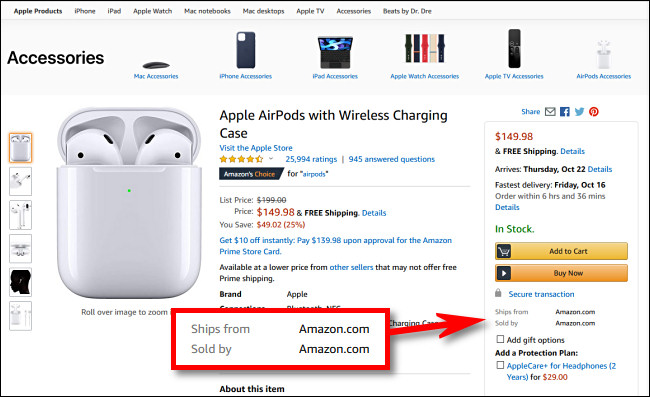
스마트폰과 태블릿의 Amazon 앱에서도 이 정보를 찾을 수 있습니다. “장바구니에 담기” 버튼 아래에 있는 “판매자” 정보를 주시하십시오. “Sold By Amazon.com”이라고 표시되지 않으면 해당 제품이 타사 판매자가 제공한 것입니다.
Amazon.com에서 쇼핑하는 것은 가짜 고객 리뷰에서 사기성 판매자에 이르기까지 잠재적인 문제의 지뢰밭이 될 수 있습니다. 이제 온라인 무기고에 더 자신 있게 온라인 쇼핑을 할 수 있는 도구가 하나 더 있습니다. 행운을 빕니다!